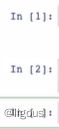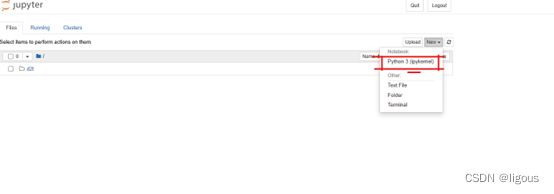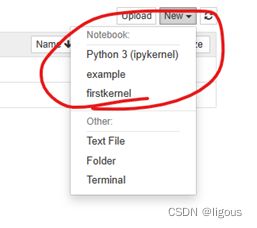Anaconda、Jupyter及kernel
来自神秘人的投稿!
以下内容来源于官方视频说明:Anaconda Distribution versus Miniconda和其他整理与添加。
一、基础信息了解
1. 什么是Anaconda
Anaconda Distribution:形象的比喻——一台笔记本电脑,一切都组装好了,拥有我们所需要的一切配件,直接上手就能使用。官方推荐新手使用Anaconda Distribution。原因:这个程序里面直接较多的常用包。
Anaconda Distribution包含有以下这些东西:
Conda:the command line package manager,命令行包管理器
Anaconda Navigator: the desktop graphical user interface for launching applications and managing packages, environments, and channels,一个桌面的GUI,用于启动应用程序已经管理各类包、环境和通道。
Packages:超过350个用于数据科学和机器学习的精选包
Python:支持最新版本的python
2. Miniconda
Miniconda更像是一个从头开始组装的电脑,可以精确优化个人体验,但需要更多的经验才能让它正常使用
Miniconda仅包括一个Conda,其中有Anaconda Navigator和Python,并不包含各类数据包,因此,安装包体积要比Anaconda小很多。
二、安装Anaconda
在 Windows 上安装 — Anaconda 文档
安装Anaconda:
- 可视化图形安装:Anaconda | The World's Most Popular Data Science Platform, download
- 安装完成之后,打开Anaconda promote应用程序,在里面可以看到(base)开头的命令行,(base)的意思是我们现在在基环境中,base环境相当于是其他环境的模板,因此,强烈建议创建自己的环境,这样的话,如果自己的环境出现了问题,我们可以直接把出问题的环境删除再新创建一个环境。但如果base环境出了问题,那就必须要卸载并重新安装Anaconda
- 验证安装:
输入conda list,可以看到所有的安装包 - 遇到问题:
可以参考官方文档Troubleshooting — Anaconda documentation
三、Modules, Packages, and Libraries
能够让我们重用代码,提高效率
Modules:一起保存在一个文件中的相关代码
Packages:Modules的集合
Libraries:
常用的数据分析工具:pandas, NumPy, and SciPy(sai pai), let you read and write a wide variety of data, perform numerical integration, interpolation让您读取和写入各种各样的数据,执行数值积分,插值
Machine Learning Tools:TensorFlow, Scikit-learn, PyTorch, Keras,这些用来做分类、回归、聚类、预测分析、构建以及训练深度学习模型
数据可视化方面(Data Visualization Tools):Matplotlib, bokeh, plotly, and streamlit,可以让我们进行一些交互式的可视化
安装和使用:看conda workflow video.
四、安装和使用
- 创建环境
- 激活环境
- 安装相关的包
- 启动jupyterlab
- 停用环境
1. 具体步骤
验证是否安装Anaconda,conda –version
查看当前的conda环境Conda env list
从不要再base环境下工作
创建新环境:conda create --name example
使用特定的包创建环境 conda create --name example python=3.9
创建完成环境之后,需要进行激活:conda activate example
激活后就进入到了example环境
查看当前环境下的包: conda list
一个命令安装(单个/多个)包Conda install jupyterlab dask pandas hvplot
如果默认的conda channel一些包找不到,可以在anaconda.org上搜索,如conda-forge这样的强大channel,其托管了许多格外的包。如果要从conda-forge中安装包,仅需要在命令中添加-c,指定channel名称:conda install -c conda-forge condastats
2. 登录并运行jupyter-lab
输入:jupyter-lab,就能登录了
结束:在命令行中,键入ctrl+c
3. 使用另一个环境
在使用另一个环境之前,需要先停用环境
停用指令:conda deactivate
4. 删除环境
conda remove -n example --all
五、 集成开发环境IDE
IDE通常包括以下这些三部分:
- 文本编辑器 Text editor
- 集成构建工具 Integrated build tools:用于编译语言,如c,c++,pyhton
- 继承调试器 Integrated debugger
推荐vs code和pycharm
Jupyter为两者提供了更老的jupytet notebooks
IDLE
六、Jupyter Notebook and JupyterLab 区别
1. 什么是Jupyter
Jupyter是一个开源项目,旨在支持交互式数据科学,其提供了一个给予web的可处理代码、数据和文本的笔记本。
2. 启动
在当前目录,执行jupyter notebook即可打开本目录的jupyter
重命名:File-rename
显示行号:view-toggle line numbers
如果一个单元执行过的话,在最前面的In[ ]中,会有数字如下图:
“运行/执行”快捷键:shift+enter
Markdown cell写完之后,也可以使用shift+enter完成
3. kernel
在虚拟环境下创建kernel文件:conda install -n 环境名称 ipykernel
将环境写入notebook的kernel中:
python -m ipykernel install --user --name 环境名称 --display-name "你想为kernel添加的名称"
在jupyter中运行虚幻环境:python -m ipykernel install --user --name= kernel_name 从而,在jupyter中可以使用kernel_name内核
4. 添加、删除和查看kernel
添加:
删除内核:jupyter kernelspec remove kernel_name
查看kernel列表:jupyter kernelspec list
Kernel的作用:
在 Jupyter Notebook 中,你可以使用不同的 kernel 来执行不同的编程语言,比如 Python、R、Julia 等。创建不同的 kernel 主要有以下几个原因:
- 支持不同的编程语言:不同的 kernel 支持不同的编程语言,你可以通过选择不同的 kernel 来执行不同的编程语言,从而让 Jupyter Notebook 支持更多的编程语言。
- 支持不同的环境:不同的 kernel 可以使用不同的虚拟环境或者 conda 环境,从而使得 Jupyter Notebook 可以在不同的环境下运行不同的代码。比如,你可以使用一个 Python 2 的 kernel 来运行 Python 2 的代码,使用一个 Python 3 的 kernel 来运行 Python 3 的代码。
- 隔离代码执行环境:使用不同的 kernel 可以隔离不同的代码执行环境,避免不同的代码之间产生干扰或者冲突。比如,你可以使用一个 Python 2 的 kernel 来运行一个项目的旧版本代码,使用一个 Python 3 的 kernel 来运行新版本代码,从而避免两个版本之间的冲突。
- 提供不同的选项和配置:不同的 kernel 可能提供不同的选项和配置,你可以根据需要选择不同的 kernel 来获得更好的用户体验。
七、虚拟环境分享
在base环境下或者其他环境下,都可以
打包虚拟环境conda env export > envname.yml,该文件会保存在本地,对应环境下(虚拟环境命名要有意义,比如说明任务及python版本)
执行虚拟环境:conda env create -f envname.yml -n new_env_name